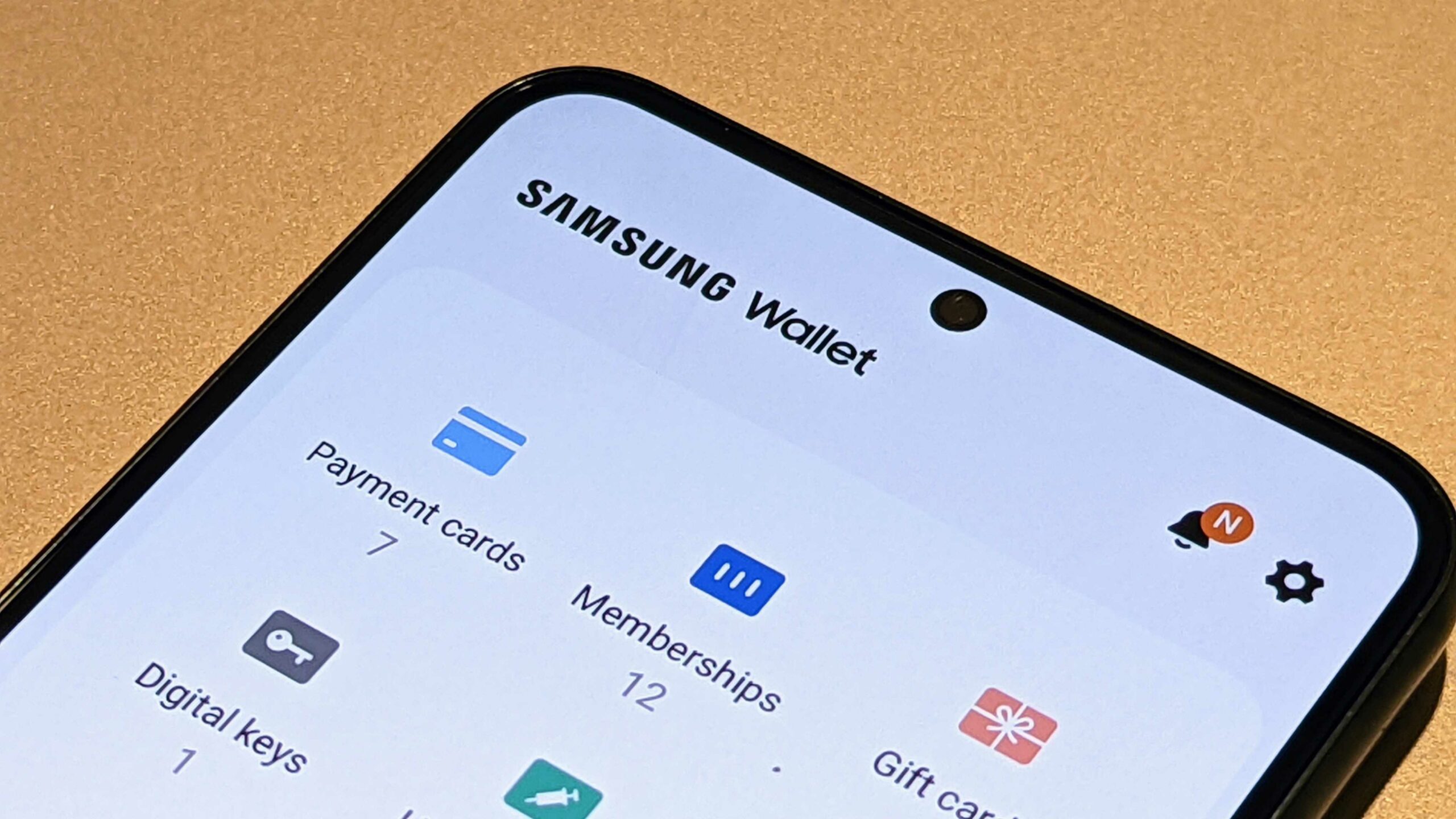
Se você está tendo problemas com sua Samsung Wallet, não se preocupe – você não está sozinho! Muitos usuários da Samsung relataram problemas com sua carteira, como tempos de carregamento lentos, erros ao abrir o aplicativo ou simplesmente não conseguir acessá-lo.
Felizmente, existem algumas etapas simples que você pode seguir para fazer sua Samsung Wallet funcionar novamente. Nesta postagem do blog, mostraremos como solucionar e corrigir problemas do Samsung Wallet para que você possa voltar a gerenciar suas finanças em qualquer lugar.
Atualize seu telefone
Se você está tendo problemas com seu Carteira samsung, uma das primeiras coisas que você deve fazer é garantir que seu telefone esteja atualizado. Para verificar se há atualizações disponíveis, basta abrir o menu Configurações em seu dispositivo e selecionar a opção “Atualizações do sistema”.
Aqui, você poderá ver se há novas atualizações de software disponíveis para o seu dispositivo. Nesse caso, basta seguir as instruções para instalá-los. Uma vez que seu telefone foi atualizado, é hora de verificar o próprio aplicativo. Certifique-se de ter a versão mais recente do Samsung Wallet instalada em seu dispositivo. Para fazer isso, abra o aplicativo Play Store e procure por 'Samsung Wallet'.
Ao encontrá-lo na lista de resultados, toque em 'Atualizar' para instalar a versão mais recente do aplicativo. Após a conclusão da atualização, tente iniciar o aplicativo novamente. Se o problema persistir, pode ser uma boa ideia reiniciar o dispositivo. Isso pode ajudar a limpar quaisquer arquivos temporários ou configurações que possam estar causando problemas com o aplicativo.
Se nenhuma dessas etapas resolver o problema, talvez seja necessário entrar em contato com o suporte da Samsung para obter mais assistência. Seus representantes podem oferecer conselhos de solução de problemas mais detalhados, adaptados à sua situação específica. Eles podem até recomendar um reparo ou substituição do seu dispositivo, se necessário.
Como alternativa, você também pode verificar fóruns on-line ou sites de mídia social, como o Reddit, para ver se outros usuários estão tendo problemas semelhantes e quais soluções podem ter encontrado. Independentemente de como você optar por prosseguir, esperamos que essas etapas possam ajudá-lo a corrigir o Samsung Wallet que não está funcionando corretamente.
Reinicie seu dispositivo
Se o problema com o Samsung Wallet ainda não foi corrigido, reiniciar o dispositivo pode ser a solução. Esse processo pode ajudar a corrigir qualquer falha de software que impeça o aplicativo de funcionar corretamente.
Para reiniciar o dispositivo, pressione e segure o botão liga/desliga até que um menu apareça na tela. Em seguida, selecione a opção “Reiniciar” ou “Reiniciar” para concluir o processo. Depois que o dispositivo reiniciar, inicie o Samsung Wallet e veja se o problema foi corrigido.
Se a reinicialização do dispositivo não funcionar, tente excluir e reinstalar o aplicativo Samsung Wallet. Para fazer isso, vá para as configurações do seu telefone e selecione “Aplicativos” ou “Aplicativos”. Encontre “Samsung Wallet” na lista de aplicativos e toque nele. Selecione “Desinstalar” para remover o aplicativo do seu dispositivo.
Depois, abra o Google Play Store, procure por “Samsung Wallet” e instale-o novamente. Veja se esse método funciona e se você consegue usar a Samsung Wallet como antes.
Limpar cache e dados
Limpar o cache e os dados da Samsung Wallet é uma etapa importante ao tentar solucionar problemas com o aplicativo. Isso garantirá que todos os dados corrompidos sejam removidos do aplicativo e que os novos dados sejam baixados corretamente.
Para limpar o cache e os dados da Samsung Wallet, siga estas etapas:
- Abra Configurações no seu dispositivo.
- Toque em Aplicativos ou Gerenciador de aplicativos.
- Encontre o Samsung Wallet na lista de aplicativos instalados.
- Toque em Armazenamento.
- Toque em Limpar Cache e Limpar Dados.
- Confirme a ação tocando em OK.
Depois de concluir esse processo, reinicie o telefone e tente usar a Samsung Wallet novamente para ver se o problema foi resolvido.
Verifique a compatibilidade
Se sua Samsung Wallet não estiver funcionando, uma das primeiras coisas que você deve fazer é verificar a compatibilidade. O aplicativo Samsung Wallet requer certas especificações de hardware e software para funcionar corretamente. Para garantir que seu telefone seja compatível com o aplicativo Samsung Wallet, você pode visitar o site da Samsung e verificar a lista de dispositivos compatíveis.
Se o seu dispositivo não estiver listado no site, isso pode significar que ele não é compatível com o aplicativo. Se o seu dispositivo estiver listado, mas o aplicativo Samsung Wallet ainda não funcionar, você pode tentar as outras soluções mencionadas nesta postagem.
Verificar atualizações de software
Quando o Samsung Wallet parar de funcionar, é importante garantir que você tenha a versão mais recente do aplicativo instalada. As atualizações de software geralmente incluem importantes correções de bugs e melhorias de desempenho, por isso é uma boa ideia manter-se atualizado.
Para verificar se há atualizações, abra a Google Play Store e procure por “Samsung Wallet”. Na página do aplicativo, você verá uma opção para “Atualizar” se houver uma nova versão disponível. Toque nesta opção e aguarde o processo de download e instalação terminar antes de iniciar o aplicativo novamente.
Se você não tiver acesso à Google Play Store ou estiver com problemas para atualizar o Samsung Wallet, tente visitar o site oficial de suporte da Samsung. A partir daí, você pode encontrar instruções detalhadas sobre como baixar e instalar manualmente a versão mais recente do aplicativo.
Reinstale o aplicativo
Reinstalar um aplicativo significa removê-lo do seu dispositivo, baixá-lo e instalá-lo novamente. Isso pode ser útil para resolver problemas com o aplicativo, como travamentos, congelamentos ou outros erros. Veja como você pode reinstalar um aplicativo:
- Desinstale o aplicativo: Vá para “Configurações” > “Aplicativos” > “Nome do aplicativo” > “Desinstalar”. Confirme a ação tocando em “OK”.
- Baixe o aplicativo novamente: Abra a Google Play Store e procure o aplicativo que deseja reinstalar. Toque no aplicativo e, em seguida, toque em "Instalar".
- Instale o aplicativo: siga as instruções na tela para instalar o aplicativo em seu dispositivo.
- Entrar: se o aplicativo exigir uma conta, faça login com as informações da sua conta.
Ao reinstalar o aplicativo, você está essencialmente começando do zero com o aplicativo, o que às vezes pode resolver quaisquer problemas que você esteja encontrando. É importante ter em mente que você pode perder quaisquer dados salvos ou preferências dentro do aplicativo ao reinstalá-lo.






Deixe um comentário